- Autor Abigail Brown [email protected].
- Public 2023-12-17 06:42.
- Naposledy změněno 2025-06-01 07:16.
Mailbird nabízí solidní a přiměřeně produktivní e-mail pro všechny vaše účty na jednom místě.
I když je Mailbird rozšiřitelný pomocí „aplikací“, ty se obvykle špatně integrují a samotné zpracování e-mailů se může zdát omezené na základy.
Co máme rádi
- Mailbird velmi dobře podporuje více účtů a identit (včetně sjednocených složek).
- E-maily můžete snadno odložit.
- Základní zpracování e-mailů je obzvláště rychlé.
Co se nám nelíbí
- Mailbird nenabízí filtry ani jiné nástroje pro automatizaci, jako jsou navrhované odpovědi nebo složky pro archivaci.
- Klíčové e-maily nejsou identifikovány chytře.
- Vyhledávání je v Mailbirdu rychlé a pohodlné, ale více kritérií a možností zaměření by se hodilo.
Produktivní jednoduchost
Zacházení s e-maily znamená čtení zpráv, odpovídání a psaní nových zpráv… někdy. Často to znamená opakovaně a (ideálně) rychle mazat a archivovat. V Mailbirdu je mnoho možností, jak rychle reagovat na e-maily. Můžete otevřít e-mail a samozřejmě použít jeho panel nástrojů nebo použít klávesovou zkratku. Můžete také umístit kurzor myši na zprávu a použít panel nástrojů, který se otevře přímo tam. Pokud používáte dotykovou obrazovku, můžete přejetím prstem odstranit a archivovat.
Pro odpovědi můžete použít panel pro rychlou odpověď nad aktuální zprávou nebo celé okno pro psaní - obojí je poměrně jednoduché a rychlé.
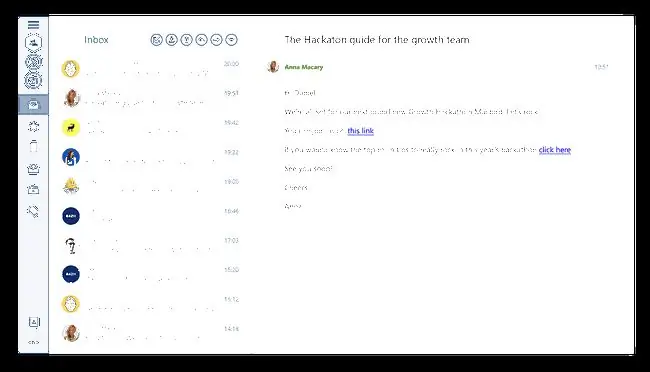
Odkládání e-mailů
Pokud v tuto chvíli nechcete (nebo nemůžete) odpovídat, odložení e-mailů je snadné s několika navrhovanými časy (dnes později, příští týden atd.) nebo jedním z vašich možností. Až ten čas nastane, Mailbird automaticky vrátí odložený e-mail na začátek doručené pošty - za předpokladu, že běží. Pokud tomu tak není, e-mail se zobrazí při příštím otevření. Všechny odložené e-maily vždy najdete ve složce Snoozed, přístupné také přes IMAP.
E-mailové složky v Mailbird
Mailbird spravuje složky téměř příkladným způsobem: Když si nastavíte účet, Mailbird použije nebo nastaví složky pro archivaci, koncepty, odeslanou poštu atd., ale můžete také přistupovat k libovolným vlastním složkám pro účty IMAP, samozřejmě.
Při každodenním používání složky (jiné než ty, které se používají k archivaci) fungují podobně jako štítky: Kopírování je výchozí akcí a složkám můžete přiřadit barvy pro rychlou identifikaci v seznamu zpráv (a u zpráv samotných, kde se složky zobrazují jako značky).
Samozřejmě můžete zprávy také přesouvat, i když to trvá o několik kliknutí více. Pokud používáte klávesnici, stiskněte V a buďte potěšeni tím, jak vám Mailbird umožňuje rychle vyhledávat názvy složek při přesouvání nebo kopírování.
E-mailové služby a podpora účtu
Složky nejsou jedinou věcí, která u účtů IMAP v Mailbirdu funguje tak, jak byste očekávali. Mailbird se pokusí najít nejlepší způsob připojení a přihlášení k jakékoli službě, kterou používáte - například iCloud Mail, Outlook.com a AOL, stejně jako OAUTH 2 pro Gmail.
Pokud chcete s jakýmkoli účtem používat více než jednu adresu, Mailbird vám umožní nastavit libovolný počet identit. U každého si můžete vybrat, zda chcete posílat prostřednictvím serveru SMTP hlavního účtu nebo serveru vázaného na adresu (aby se předešlo problémům s doručením). Mailbird samozřejmě podporuje plné šifrování vašich e-mailových dat z a na poštovní server.
Kromě IMAP vám Mailbird umožňuje nastavit účty pomocí jednoduššího POP, pomocí kterého si stahujete nové zprávy a spravujete složky lokálně (na vašem počítači).
V každém případě všechny účty inteligentně přispívají k jednotnému systému složek: Mailbird poté shromažďuje všechny zprávy z doručené pošty vašich účtů do sloučené doručené pošty, odeslanou poštu do společné složky Sent, atd. Přístup k jednotlivým účtům je rychlý a vlastní ikony účtů vám pomohou snadno najít ty správné.
Sečteno podtrženo
Každá adresa, kterou nastavíte pro odesílání - buď jako úplný účet nebo jako další identitu - může mít v Mailbirdu svůj vlastní podpis. Bohužel použití stejného podpisu pro více než jednu adresu vyžaduje kopírování a vkládání a více podpisů nebo vybírání při odesílání není možné. Pomocí úprav formátovaného textu a HTML můžete vytvořit přesně takový vzhled, jaký hledáte.
Psaní zpráv v Mailbird
S výjimkou úpravy zdroje HTML nabízí editor pro psaní zpráv v Mailbirdu stejně bohaté možnosti úprav. V případě odpovědí vám Mailbird umožňuje napsat odpověď na původní e-mail, jako to dělá většina e-mailových programů, ale své komentáře a odpovědi můžete také vkládat do citovaného textu; Mailbird poté ve výchozím nastavení oddělí vaše bloky odpovědí barvou a před nimi je vaše jméno.
Při odesílání souborů vám Mailbird samozřejmě umožňuje připojit je konvenčně z vašeho počítače. Integrace s Dropbox však také usnadňuje vkládání odkazů na dokumenty, které jste nahráli na online disk a službu sdílení souborů.
Rozšíření Mailbird o aplikace
Mailbird tvrdí, že je rozšiřitelný o všechny druhy služeb a aplikací - od kalendářů, jako je Kalendář Google a Sunrise, přes správce úloh včetně Todoist a Moo.do až po chatovací a videokonferenční služby, jako je WhatsApp a Veeting Rooms.
Bohužel většina těchto aplikací není nic jiného než webové služby běžící v Mailbirdu. Integrace je minimální nebo žádná. Můžete přetáhnout e-maily například na Moo.do a fotky přenést na WhatsApp, ale to je asi tak všechno.
Pohodlné (Gmail) hacky v Mailbird
Můžete získat tlačítko Odeslat a archivovat (a klávesovou zkratku) jako u Gmailu a zpoždění doručení vám umožní vrátit chybu při odesílání. Mailbird však nemůže naplánovat e-maily na pozdější nebo opakování.
Pro extra rychlé čtení e-mailů může Mailbird vybrat pouze text pro jakýkoli e-mail a zobrazit jej před vašima očima slovo po slově bez velkého rozptylování. Možná efektivnější je možnost nechat si e-maily automaticky přiblížit na čitelnou velikost.
Vyhledávání a další pomoc
Vyhledávání e-mailů je v Mailbirdu poměrně rychlé a užitečné a praktická zkratka téměř okamžitě zobrazí všechny e-maily vyměněné s odesílatelem. Více možností vyhledávání a řazení by však bylo hezké.
Mailbird také nenavrhuje hledané výrazy - ani nic jiného kromě příjemců. Nemá například návrhy odpovědí nebo úryvky a v Mailbirdu nemůžete nastavit e-mailové šablony.
U přijatých e-mailů Mailbird nenavrhuje štítky ani složky a nepomáhá identifikovat klíčové zprávy. V podstatě ani nemůžete nastavit jednoduché filtry; Mailbird se opravdu nejlépe používá s e-mailovým účtem IMAP, který dělá tyto věci (a správné filtrování spamu) na serveru.






